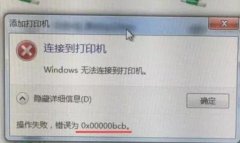驱动加载失败是电脑用户较为常见的烦恼,尤其是在进行系统更新或硬件更换后更易出现。许多小白用户在面对这一问题时,常常满头疑问,该如何解决呢?掌握一些基本的技巧,不仅能解决问题,还能帮助我们提升电脑的整体性能。

现代硬件日新月异,定期更新驱动程序是优化系统性能的重要一步。尤其是显卡、主板和存储设备的驱动,能够显著影响游戏画面和系统流畅度。市场上诸多新硬件推出,不可避免地带来了驱动的兼容性问题。在遇到驱动加载失败时,检查是否是硬件兼容性导致的问题,确保硬件与操作系统相匹配非常重要。
驱动加载失败的原因通常包括驱动版本不对、损坏、或未正确安装等。我们可以采取以下措施:
- 更新驱动:通过硬件制造商的官方网站获取最新版本的驱动程序。在设备管理器中右键点击有问题的设备,选择更新驱动程序功能,这样系统会自动搜索可用的最新驱动。
- 回滚驱动程序:如果刚更新的驱动出现问题,不妨试试回滚到之前的版本。在设备管理器中右键点击该设备,选择属性,然后在驱动程序选项卡中找到回滚驱动程序按钮。
- 系统还原:当以上方法都不能解决问题时,利用系统还原功能是个好办法。选择一个在驱动变化前的还原点,系统会恢复到那个状态,从而解决驱动加载失败的问题。
- 检查硬件连接:有时,驱动加载失败可能是由于硬件连接不良引起的。请关机并检查所有设备的连接是否稳固,特别是显卡和内存条。
针对DIY用户,不妨在组装电脑前,充分了解所选硬件的驱动兼容性。定期清理系统残留的驱动文件,也是保持系统干净的重要步骤。使用如驱动清理工具的软件,可帮助用户轻松管理和清除不再使用的驱动程序,避免潜在的冲突。
对提升用户体验而言,了解市场趋势也十分重要。随着硬件技术的不断发展,新一代显卡、处理器和SSD等产品频繁推陈出新,用户在硬件升级时,应密切关注相关驱动的更新动向。合理的预算与适时的购买,可以让自己的电脑保持在最佳的性能状态。
而言,驱动加载失败并不可怕,只要采用正确的方法,逐步排查,问题终能迎刃而解。掌握这些基本的维护技巧,让你的电脑始终保持最佳状态,才能更好地享受科技带来的便利。
FAQ
1. 驱动加载失败可能有哪些原因?
- 版本不匹配、驱动损坏、硬件故障或未正确安装等。
2. 如何确认我的驱动程序是最新的?
- 可以访问硬件制造商的官方网站,查询最新驱动信息,或使用设备管理器的更新功能。
3. 如果驱动更新后出现问题,应该怎么办?
- 可以尝试回滚到之前的驱动版本,或者进行系统还原。
4. 什么软件可以帮助清理不必要的驱动程序?
- 可以使用专业的驱动清理工具,如Driver Fusion、Display Driver Uninstaller等。
5. 我可以手动安装驱动吗?
- 可以,下载官方网站上提供的驱动安装包,按提示手动安装。